Win7系统依旧占据着大部分市场,至今仍然有非常多的用户还在使用这一系统。但我们也知道,Win7系统出现的各种问题也是非常多的,很多小白用户遇到问题还是不知道如何解决。比如很多用户搞不懂快速启动栏不见了怎么办。那么Win7怎么显示快速启动栏呢?下面电脑百事网小编为大家分享一下Win7快速启动栏显示方法。
Win7显示快速启动栏操作方法:
1、首先在任务栏空白处鼠标右键--依次选择工具栏---新建工具栏选项,如下图所示。

2、然后在选择文件夹里面,输入这个路径,按下回车键即可,如下图所示。

3、接下来在任务栏鼠标右键,把锁定任务栏这一选项前面的勾去掉。在接下来在在Quick Launch的位置右键,把显示文本和显示标题的勾全部去掉,如下图所示:

4、随后我们会发现任务栏已经解锁了,我们即可随意拖动里面的图标了。然后我们微微用点力拖快速启动栏到左侧,直到无法再拖动了,再然后把任务栏往右拖动即可,如下图所示。
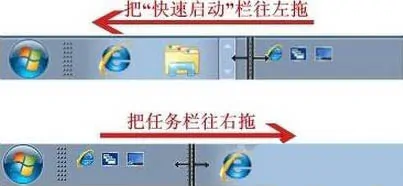
5、接下来的操作就是去掉不必要的快速启动应用,鼠标右键即可(选将此程序从任务栏解锁),如下图所示。

6、最后把任务栏锁定全部就ok了,如图所示:












![[WIN] Bitdefender Antivirus Free v27.0.40.174](https://www.pcsofter.com/wp-content/uploads/2024/07/2024070110542125.webp)
![[WIN] RSS Guard 4.7.3 - 免费开源的订阅阅读器](https://www.pcsofter.com/wp-content/uploads/2024/07/2024072711135546.webp)
![[WIN] Any Video Converter Free v9.0.1](https://www.pcsofter.com/wp-content/uploads/2023/07/2023071311365820.jpg)
